Как использовать инструмент между символами, строками и абзацами в Publisher
Microsoft Publisher имеет функции, которые позволяют пользователю создавать пространство между абзацами, между символами и между строками. Этими инструментами являются Интервал между строками(Line Spacing) , Интервал между абзацами(Paragraph Spacing) и Интервал между символами(Character Spacing) .
В этом уроке мы объясним:
- Как использовать инструмент межстрочного интервала
- Как использовать инструмент «Интервал между абзацами»(Paragraph Spacing Tool)
- Как использовать инструмент межсимвольного интервала(Character Spacing Tool)
Инструменты Publisher Spacing Tools
- Межстрочный интервал(Line Spacing) : межстрочный интервал(Line Spacing) определяет, сколько места появляется между строками текста.
- Интервал абзаца(Paragraph Spacing) : Интервал абзаца определяет количество строк между каждым абзацем в предложении.
- Интервал между символами: Интервал(Character Spacing) между символами регулирует расстояние между символами.
Как использовать инструмент межстрочного интервала(Line Spacing Tool) в Publisher
Откройте Издатель Майкрософт(Microsoft Publisher) .
Напишите абзац в публикации.

На вкладке « Главная » в группе « (Home )Абзац(Paragraph) » щелкните инструмент « Межстрочный интервал» .(Line Spacing)
В раскрывающемся списке вы увидите сантиметры по умолчанию, которые вы можете разместить между текстом.

Когда вы нажимаете Выровнять по базовым линиям(Align to Baselines) . Текст будет выровнен по текстовому полю.

Когда вы нажимаете на направляющую базовой(Baseline Guide) линии , открывается диалоговое окно « Направляющие макета », предоставляющее параметры для настройки (Layout Guides)интервалов(Spacing) и смещения (Offset)горизонтальной базовой(Horizontal Baseline) линии . Справа отобразится образец(Sample) внесенных вами изменений.
Нажмите ОК(OK) .

Если вы решите выбрать « Интервал между строками(Line Spacing Option) », появится диалоговое окно « Абзац ». (Paragraph)Демонстрация параметров для создания межстрочного интервала, перед абзацем(Before Paragraph) , после абзаца(After Paragraph) , между строками(Between lines) и выравнивания текста(Align Text) по базовым направляющим(Baseline Guides) . В нижней части диалогового окна будет показан образец внесенных вами изменений.
Нажмите ОК(OK) .
Как использовать инструмент «Интервал между абзацами(Paragraph Spacing Tool) » в Publisher

На вкладке « Главная » в группе « (Home)Абзац(Paragraph) » выберите инструмент « Интервал между абзацами».(Paragraph Spacing)
В списке Интервалы между абзацами(Paragraph Spacing) вы будете использовать Типы точек(Point Types) по умолчанию .
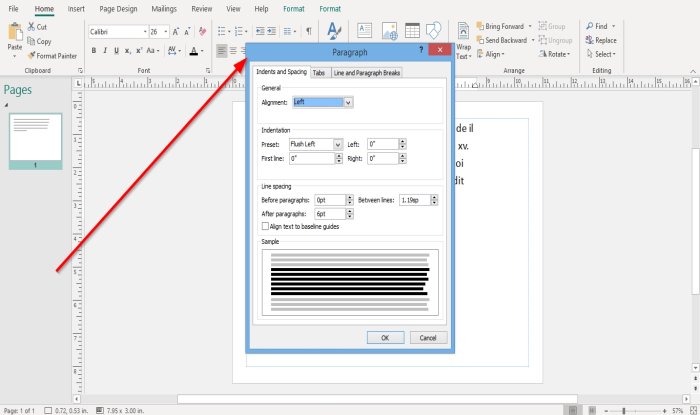
Предположим, вы решили выбрать Параметры интервала между абзацами(Paragraph Spacing Options) . В этом случае появится диалоговое окно « Абзац(Paragraph) » с параметрами « Выравнивание », (Alignment )«Отступ предустановок(Indentation of Presets) » : « Первая строка»(First Line) , « Слева(Left) » и «Справа(Right) » и параметром « Интервал(Line Spacing) между строками », упомянутым выше.
Нажмите OK после внесения изменений в диалоговом окне.
Как использовать инструмент межсимвольного интервала(Character Spacing Tool) в Publisher

На вкладке « Главная » в группе « (Home)Шрифт(Font ) » щелкните инструмент « Межсимвольный интервал(Character Spacing) » .
У вас есть несколько функций в списке инструментов Spacing для размещения текста, а именно Tight , Normal , Loose и Very Loose .
Если вы решите использовать одну из этих функций, скопируйте текст и выберите одну из этих функций в списке, чтобы увидеть результат вашего абзаца.

Если вы решите выбрать Больше интервалов(More Spacing) в списке, появится диалоговое окно Межсимвольный интервал с (Character Spacing)Масштабированием(Scaling) , Трекингом(Tracking) , Кернингом(Kerning) , Автоматическим парным кернингом(Automatic Pair Kerning) ; выберите параметры под этими заголовками и нажмите « Применить»(Apply) и « ОК»(OK) .
Читать . (Read:) Как изменить форму инструмента «Текст WordArt» в Publisher(How to change the shape of WordArt Text tool in Publisher) .
Надеюсь, это поможет; если вы хотите задать вопросы, пожалуйста, прокомментируйте ниже.
Related posts
Как изменить Line Spacing в Word
Что Layout Guides в Publisher and How для их использования?
Как вставить Text от Word file в Publisher publication
Как создать Certificate, используя Microsoft Publisher
Как использовать строительные блоки в издателе
Как отобразить Command Line в в Task Manager из Windows 11/10
Как набрать Text на Line в Word без перемещения его
Как открыть Microsoft Store apps от Command Prompt
Как вставить emoji or image в Email Subject Line or Body
Как конвертировать Publisher file в PDF
Convert CSV до Excel (XLS or XLSX) с использованием Command line в Windows 10
Как убить процесс, используя Command Line в Windows 10
Как сделать плакаты или баннеры с издателем
Как играть RTSP stream через Command Line Interface с использованием FFmpeg
Outlook Command Line Switches на Windows 10
Как запустить Microsoft Defender от Command Line с MpCmdRun.exe
Как изменился персонаж Final Fantasy Cloud Strife за эти годы
DISM GUI - графический интерфейс для DISM Command Line Utility
Что такое RegAsm.exe? Как отменить регистрацию DLL, используя RegAsm.exe?
Microsoft Publisher не может сохранить файл как PDF в Windows 10
